利用PhotoShop绘制洗面奶包装瓶
来源:不详
作者:佚名
学习:6594人次
利用PhotoShop绘制洗面奶包装瓶步骤 1 首先利用钢笔工具绘制主轮廓图形,并用黄色填充。
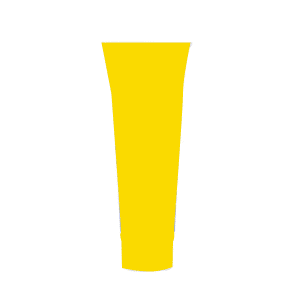
- 步骤 2
- 创建新的图层,并绘制瓶盖,用红色填充。同样的方法绘制绿色部分。
- 步骤 3
- 同上绘制如下雪青色部分。
- 步骤 4
- 选择主轮廓层,打开图层样式窗口,应用渐变填充,将渐变条左侧颜色设置为#eaeaea,样式为“菱形”。并用1像素颜色为“#b1b1b1”描边。
- 步骤 5
- 同上完成其它部分设置,区别是渐变填充的样式改为“线性”,而红色瓶盖部分采用颜色叠加,叠加颜色为“#ffffff”。
- 步骤 6
- 创建标签。创建新的图层并用钢笔工具绘制如下图形,渐变填充。在这里我将渐变色分别设为浅蓝色和深蓝色。
- 步骤 7
- 选择主轮廓层,并为其设置斜面和浮雕效果,深度:211,大小:13,软化:5,角度:-90。
- 步骤 8
- 选择标签层,并应用相同的斜面和浮雕效果。
- 步骤 9
- 创建新的图层,并输入标签文字。
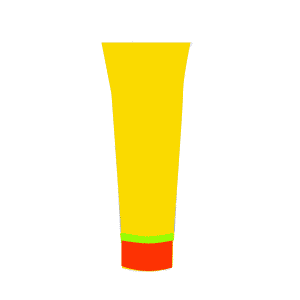
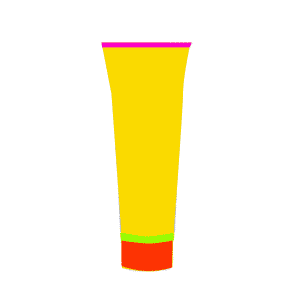
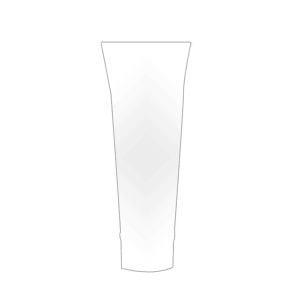




 最终效果:
最终效果: 
学习 · 提示
相关教程
关注大神微博加入>>
网友求助,请回答!







